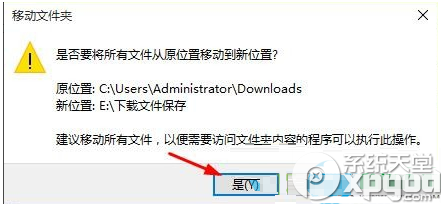win10系统edge浏览器下载路径如何修改?Edge浏览器虽是默认浏览器但是却受到很多用户喜爱,可很多用户却不知道如何修改默认下载路径,今天小编就教大家修改其路径。
1、打开“此电脑”,找到“下载”文件夹;
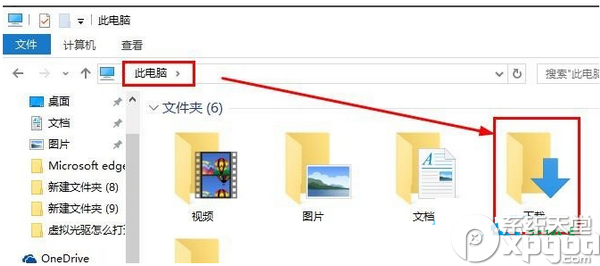
2、在“下载”文件夹上单击右键,选择“属性”;
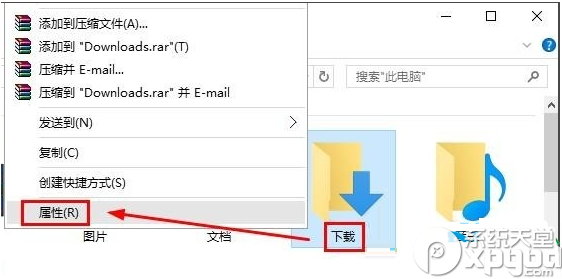
3、在下载属性界面点击“位置”选项卡,点击下面的“移动”按钮;

4、选择需要保存文件的位置,然后点击“选择文件夹”;
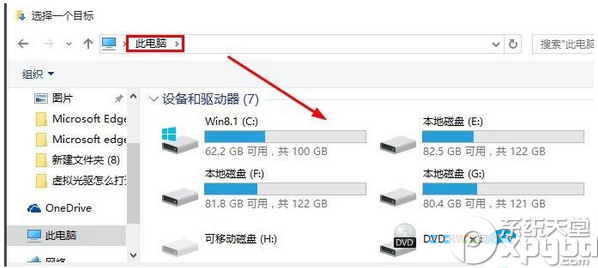
5、点击应用,在弹出的“移动文件夹”框中点击“是”即可,然后点击确定,到此 Edge浏览器位置修改完毕。
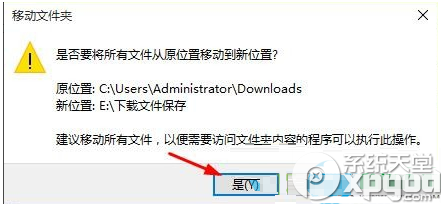
win10系统edge浏览器下载路径如何修改?Edge浏览器虽是默认浏览器但是却受到很多用户喜爱,可很多用户却不知道如何修改默认下载路径,今天小编就教大家修改其路径。
1、打开“此电脑”,找到“下载”文件夹;
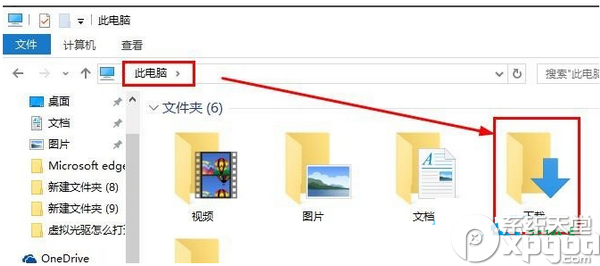
2、在“下载”文件夹上单击右键,选择“属性”;
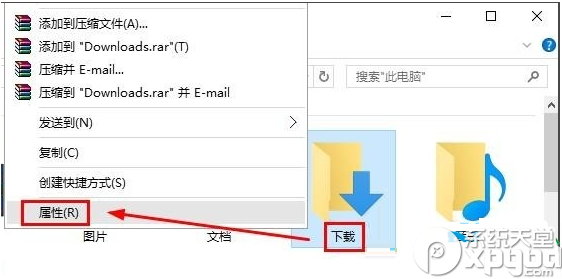
3、在下载属性界面点击“位置”选项卡,点击下面的“移动”按钮;

4、选择需要保存文件的位置,然后点击“选择文件夹”;
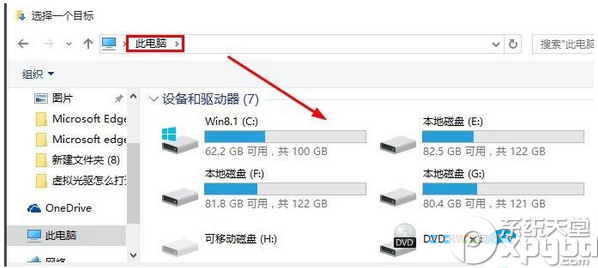
5、点击应用,在弹出的“移动文件夹”框中点击“是”即可,然后点击确定,到此 Edge浏览器位置修改完毕。